插入USB移动磁盘,在资源管理器中显示了U盘符号,但U盘拒绝访问和粘贴文件,也不能执行USB移动磁盘中的文件操作,U盘拒绝访问的解决方法其实很简单,下面由学习啦小编告诉你!
U盘拒绝访问文件的解决方法
右键点击系统桌面左下角的“开始”,在开始菜单中点击“运行”,在运行对话框中输入:gpedit.msc,点击确定或者按键盘上的回车(Enter)键,打开本地组策略编辑器;

在打开的本地组策略编辑器窗口,展开:计算机配置 - 管理模板 - 系统;
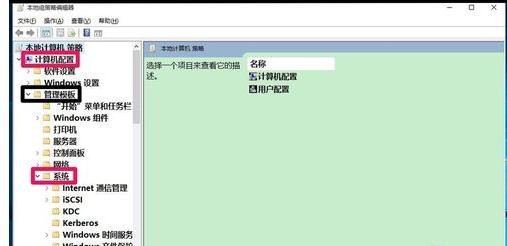
在系统的展开项中找到可移动存储访问,并左键单击:可移动存储访问,在可移动存储访问对应的右侧窗口,我们可以看到,可移动磁盘:拒绝执行权限、拒绝读取权限、拒绝写入权限都为“已启用”。

左键双击可移动磁盘:拒绝读取权限,打开可移动磁盘:拒绝读取权限窗口,可见选项为“已启用”。
说明:此策略设置拒绝对可移动磁盘的读取权限。如果启用此策略设置,则将拒绝对此可移动存储类的读取权限。如果禁用或未配置此策略设置,则允许对此可移动存储类的读取权限。

我们把“已启用”更改为“未配置”或者“已禁用”,再点击:应用 - 确定;

回到资源管理器窗口,点击U盘图标,已经可以打开USB移动磁盘。
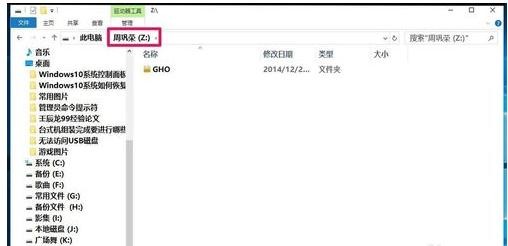
看了“U盘拒绝访问文件怎么办”的人还看了





















 1612
1612











 被折叠的 条评论
为什么被折叠?
被折叠的 条评论
为什么被折叠?








